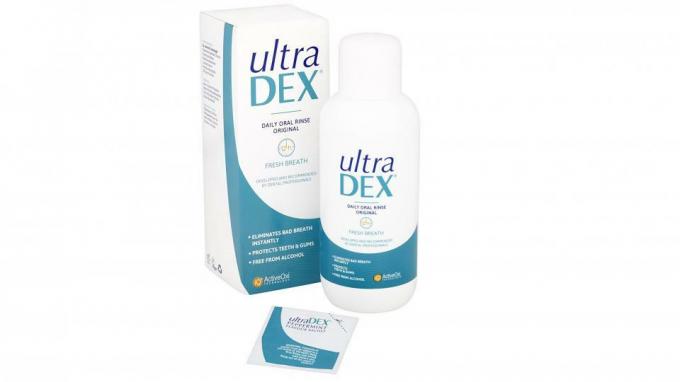إصلاح خطأ اكتشاف الرطوبة في Samsung Galaxy A50
دليل استكشاف الأخطاء وإصلاحها / / August 05, 2021
لا يحتوي جهاز Samsung Galaxy A50 على شهادة IP68 مثل الطرازات الرئيسية ، لكنه لا يزال يحتوي على غلاف محكم للغاية مؤمن بغراء قوي. وحقيقة أنه يحتوي على بطارية غير قابلة للإزالة يتضح أن أي سائل سيجد صعوبة في الوصول إليه. ومع ذلك ، يتم فتح منفذ شحن USB دائمًا وبينما قد لا يزال السائل غير قادر على الوصول إلى الهاتف من خلاله ، ستظل تتعثر بسبب خطأ "اكتشاف الرطوبة" حيث تدخل بعض البقايا في ميناء. نتيجةً لذلك ، لن تتمكن من شحن جهازك باستخدام الكابل الخاص به دون تجفيف المنفذ أولاً.
في هذا المنشور ، سأوجهك إلى ما تحتاج إلى فعله إذا استمر جهاز Galaxy A50 في إظهار خطأ اكتشاف الرطوبة. هذه المشكلة بسيطة جدًا لدرجة أنك ستتمكن من جعل جهازك يعمل بشكل مثالي مرة أخرى عن طريق القيام ببعض الإجراءات الأساسية لاستكشاف الأخطاء وإصلاحها. إذا حدث أن تلامس هاتفك بالماء ، فمن المحتمل أن تحصل على خطأ في اكتشاف الرطوبة على الجهاز. ما يجب عليك فعله عند حدوث ذلك هو التأكد من جفاف الهاتف. امسح الجزء الخارجي بقطعة قماش ناعمة. إذا كان هناك سائل موجود في منفذ شحن الهاتف ، فاستخدم مجفف الشعر لإزالة هذا السائل. يمكنك أيضًا وضع الجهاز جانبًا في مكان بارد وجاف للسماح للسائل بالتبخر بشكل طبيعي. بمجرد أن يجف الهاتف ، حاول التحقق مما إذا كانت المشكلة لا تزال تحدث.

جدول المحتويات
- 1 الأسباب المحتملة وراء هذه القضية
- 2 مواصفات الجهاز السريع
-
3 إصلاح خطأ اكتشاف الرطوبة في Samsung Galaxy A50
- 3.1 تحقق من المنفذ
- 3.2 تحقق من وجود أي مشكلة في الملحقات
- 3.3 استكشاف أخطاء التطبيقات في الوضع الآمن وإصلاحها
- 3.4 اعدادات المصنع
- 4 خاتمة
الأسباب المحتملة وراء هذه القضية
قد يكون هناك الكثير من أسباب الخطأ ، يمكن أن يكون بعضها على النحو التالي:
- منفذ الشحن الرطب
- منفذ شحن تالف
- مشكلة التطبيق
- خلل في البرنامج غير معروف
- أجهزة سيئة
مواصفات الجهاز السريع
Samsung Galaxy A50 هو هاتف ذكي متوسط المدى مع تصميم ممتاز وشاشة Super AMOLED وقارئ بصمات الأصابع وكاميرا ثلاثية وبطارية كبيرة. يتميز الهاتف بشاشة Super AMOLED مقاس 6.4 بوصة بدقة Full HD + ونسبة عرض إلى ارتفاع تبلغ 19.5: 9 ونوتش على شكل حرف U. يتميز بكاميرا سيلفي بدقة 25 ميجابكسل بفتحة عدسة f / 2.0. يوجد إعداد ثلاثي الكاميرا في الخلف ، والذي يتكون من مستشعر 25 ميجابكسل ومستشعر 8 ميجابكسل ومستشعر 5 ميجابكسل يمكنه تسجيل مقاطع فيديو بدقة 4K. توجد كاميرا أمامية بدقة 25 ميجابكسل. يعمل Galaxy A50 على تشغيل One UI المستندة إلى Android 9 Pie ويستخدم مجموعة شرائح Exynos 9610. يحتوي الهاتف على نظام تحديد المواقع العالمي (GPS) ، وفتحة بطاقة SIM مزدوجة ، واتصال 4G ، وشبكة Wi-Fi ثنائية النطاق ac / b / g / n ، و Bluetooth 5.0 ، و NFC ، ومنفذ USB من النوع C ، ومقبس سماعة رأس مقاس 3.5 ملم. تدوم طويلاً أيضًا بفضل بطارية بسعة 4000 مللي أمبير تدعم الشحن السريع بقوة 15 وات.
إصلاح خطأ اكتشاف الرطوبة في Samsung Galaxy A50
تحقق من المنفذ
عادةً ما ينبثق خطأ اكتشاف الرطوبة إذا كان منفذ الشحن رطبًا أو به آثار سائل. يمكن أن يحدث هذا بعد تعريض الجهاز للماء أو السائل ، أو عند استخدامه في البيئات الرطبة. هذا الخطأ هو تذكير للمستخدم بعدم شحن الهاتف ما لم يكن المنفذ جافًا.
يتبخر الماء بشكل طبيعي بعد مرور بعض الوقت ، لذلك لا داعي لفعل أي شيء سوى الانتظار. بمجرد أن يصبح منفذ الشحن خاليًا من الماء أو الرطوبة ، يجب أن يختفي الخطأ أيضًا.
تحقق من وجود أي مشكلة في الملحقات
إذا استمر خطأ اكتشاف الرطوبة حتى بعد تجفيف الهاتف تمامًا بالفعل ، فقد تكون هناك عوامل أخرى وراء المشكلة. قد يظهر خطأ اكتشاف الرطوبة حتى عندما يجف الهاتف في حالة تلف أحد ملحقات الشحن أو المنفذ. لمعرفة ما إذا كانت المشكلة ناتجة عن كبل شحن أو محول ، حاول شحن الجهاز باستخدام كابل أو محول آخر معروف يعمل. إذا لم يساعدك ذلك في حل مشكلتك ، فتفضل بزيارة متجر Samsung المحلي أو مركز خدمات حتى يتمكن فني Samsung مؤهل من فحص الأجهزة.
استكشاف أخطاء التطبيقات في الوضع الآمن وإصلاحها
في حالة عدم معرفتك بالوضع الآمن ، في الوضع الآمن ، يقوم النظام مؤقتًا بتعطيل جميع تطبيقات الجهات الخارجية التي قمت بتثبيتها على جهازك. من خلال القيام بذلك ، يمكننا معرفة التطبيق الذي يسبب المشكلة. اتبع الخطوة التالية لتشغيل الوضع الآمن:
- قم بإيقاف تشغيل الجهاز.
- اضغط مع الاستمرار على قوة زر حتى شاشة اسم النموذج.
- عندما يظهر شعار SAMSUNG على الشاشة ، حرر مفتاح التشغيل.
- مباشرة بعد تحرير مفتاح التشغيل ، اضغط مع الاستمرار على مفتاح خفض مستوى الصوت.
- استمر في الضغط على مفتاح خفض مستوى الصوت حتى ينتهي الجهاز من إعادة التشغيل.
- سيتم عرض الوضع الآمن في الركن الأيسر السفلي من الشاشة.
- حرر مفتاح خفض مستوى الصوت عندما ترى الوضع الآمن.
بعد اكتشاف التطبيقات التي تسبب المشكلة ، اتبع الخطوات التالية لإلغاء تثبيتها (إذا لزم الأمر):
- افتح الإعدادات من Launcher.
- اضغط على التطبيقات.
- اضغط على رؤية جميع التطبيقات.
- انقر فوق التطبيق الذي تريد إلغاء تثبيته
- انقر فوق إلغاء التثبيت.
- انقر فوق موافق للتأكيد.
اعدادات المصنع
تنصل
ستؤدي إعادة تعيين إعدادات المصنع إلى حذف كل شيء ، لذلك تريد التأكد من إنشاء نسخة من بياناتك مثل الصور ومقاطع الفيديو والمستندات والنصوص وما إلى ذلك. سابق وقته.
من قائمة الإعدادات:
- افتح الإعدادات من المشغل.
- قم بالتمرير والنقر فوق الإدارة العامة.
- اضغط على إعادة تعيين.
- حدد إعادة تعيين بيانات المصنع.
- انقر فوق "إعادة تعيين" للمتابعة.
- انقر فوق حذف الكل لتأكيد الإجراء.
من الانتعاش:
- اغلق هاتفك.
- بمجرد إيقاف تشغيله. اضغط مع الاستمرار على زر الطاقة / Bixby وخفض مستوى الصوت في آنٍ واحد حتى يظهر شعار Android.
- عندما يظهر شعار Android الأخضر ، حرر كلا الزرين.
- ستظهر قائمة شاشة الاسترداد الآن
- استخدم زر خفض مستوى الصوت حتى تحدد "Wipe data / factory reset".
- اضغط على زر التشغيل لتحديد "Wipe data / factory reset".
- استخدم خفض مستوى الصوت لتحديد "نعم".
- اضغط على زر التشغيل لتأكيد الإجراء لمسح بيانات هاتفك.
خاتمة
كان هذا هو ، كانت هذه هي أسهل طريقة لإصلاح خطأ اكتشاف الرطوبة على Samsung Galaxy A50. هل تواجه أي مشاكل ومشكلات بخلاف ذلك مع جهاز Galaxy A50؟ ثم لا داعي للقلق ، فلدينا مقال مخصص لقضايا ودلائل Galaxy A50. هنا هو دليل استكشاف الأخطاء وإصلاحها لهاتف Galaxy A50. على الرغم من ندرة حدوث ذلك ، قد تحتوي بعض حالات المشكلات على أجهزة Samsung Galaxy على أجهزة سيئة كأصل إذا لم تساعد إعادة ضبط المصنع في حل مشكلتك ، فتفضل بزيارة متجر Samsung المحلي أو مركز خدمات حتى يتمكن فني Samsung مؤهل من فحص الأجهزة. إذا لزم الأمر ، يمكنهم إرسالها للإصلاح أو الاستبدال.
هل تمتلك جهاز Galaxy أو أي جهاز يعمل بنظام Android وتحتاج إلى هذه الأنواع من البرامج التعليمية البسيطة؟ ثم ترقبوا نصائح وحيل Android الخاصة بـ GetDroidTips عمود لأن العديد من البرامج التعليمية البسيطة لـ Galaxy ستأتي قريبًا.
إذا كان لديك أي استفسارات بخصوص هذا ، فإن قسم التعليقات متاح لك دائمًا.
دليل استكشاف الأخطاء وإصلاحها لهاتف Galaxy A50
- بعد التحديث ، يتعطل جهاز Galaxy A50 على YouTube أو لا يلعب: كيفية الإصلاح؟
- جهاز Galaxy A50 بطيء الاستجابة ويتأخر: استكشاف الأخطاء وإصلاحها
- لا يحتوي Galaxy A50 على الإنترنت عند تشغيل بيانات الجوال. كيف تصلح؟
- كيفية إصلاح حالة تعطل تطبيق Gallery على Galaxy A50 بعد التحديث؟
- تأخر جهاز Galaxy A50 بعد تحديث البرنامج. كيف تصلح؟
- تعطل تطبيق الاتصال وتوقف: استكشاف الأخطاء وإصلاحها على Galaxy A50
- بعد تحديث Galaxy A50 ، يتعطل تطبيق Facebook / Instagram: كيف يتم الإصلاح؟
مرحبًا ، أنا شيخار فيديا ، مدون ومتعلم يتعلم علوم الكمبيوتر والبرمجة.